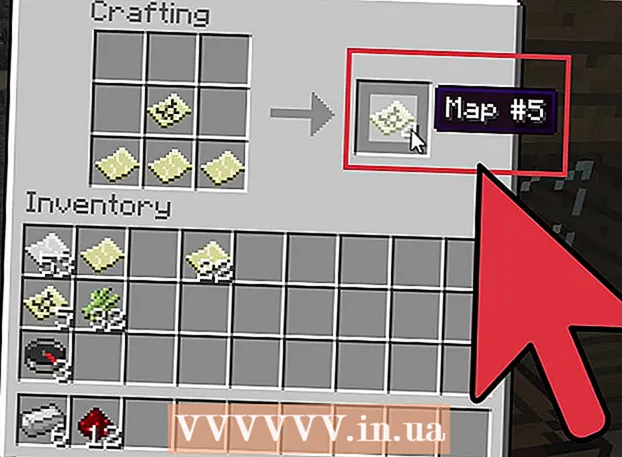Kirjoittaja:
Mark Sanchez
Luomispäivä:
8 Tammikuu 2021
Päivityspäivä:
1 Heinäkuu 2024

Sisältö
- Askeleet
- Osa 1/6: Komponenttien tunnistaminen
- Osa 2/6: Uuden emolevyn ostaminen
- Osa 3/6: Suorittimen vaihtaminen (järjestelmäyksikössä)
- Osa 4/6: Pistorasia 479 ja muut pistorasiat
- Osa 5/6: Emolevyn vaihto
- Osa 6/6: Tietokoneen palauttaminen yhteen
- Vinkkejä
- Varoitukset
Tietotekniikan kehittyessä uudet ohjelmistot vaativat yhä enemmän tietokoneen virtaa, mikä saattaa vaikuttaa siltä, että tietokoneesi alkaa "hidastua" ja vie enemmän aikaa komentojen käsittelyyn. Onneksi tietokone on erittäin helppo päivittää ("päivitys"). Keskusyksikön (Central Processing Unit) päivittäminen on yksi hyödyllisimmistä asioista, joita voit tehdä tietokoneen nopeuttamiseksi. Prosessori on minkä tahansa tietokoneen keskeinen osa, joten muista lukea ja ymmärtää alla olevat vaiheet ennen kuin päätät päivittää suorittimesi. Uuden suorittimen lisäksi saatat tarvita muita lisäosia (kuten uuden jäähdytyselementin ja lämpörasvan) sekä emolevyn BIOS -päivityksen.
Askeleet
Osa 1/6: Komponenttien tunnistaminen
- 1 Sammuta tietokone ja irrota virtajohto pistorasiasta.
- 2Irrota ruuvit ja poista kansi järjestelmäyksiköstä.
- 3Määritä, millainen emolevy sinulla on, prosessorin tyyppi, hajamuistityyppi (RAM) ja näytönohjain.
- 4 Määritä emolevyn prosessoripistokkeen tyyppi (pistorasia tai pistorasia). Google tai kysy asiantuntijoilta, jos emolevysi tukee uusia prosessorimalleja. Selvitä, onko emolevysi 32- tai 64-bittinen. Tärkeimmät prosessoriliittimet ja niitä vastaavat prosessorit:
- Liitäntä 370: Intel Pentium III, Celeron
- Kanta 462 (kanta A): AMD Athlon, Duron, Athlon XP, Athlon XP-M, Athlon MP, Sempron
- Liitäntä 423: Pentium 4
- Liitäntä 478: Intel Pentium 4, Celeron, Pentium 4 Extreme Edition
- Liitäntä 479 (mobiili): Intel Pentium M, Celeron M, Core Solo, Core Duo
- Pistorasia 754: AMD Athlon 64, Sempron, Turion 64
- Liitäntä 775: Intel Pentium D, Pentium 4, Celeron D, Pentium Extreme Edition, Core 2 Duo, Core 2 Quad.
- Liitäntä 1156: Intel Celeron, Pentium, Core i3, Core i5, Core i7 Clarkdale / Lynnfield
- Liitäntä 1366: Intel Core i7 (9xx), Xeon
- Pistorasia 2011: Intel Core i7 Sandy Bridge-E (38, 39xxx), Core i7 Ivy Bridge-E (48, 49xxx), Core i7 Haswell-E (58, 59xxx), Xeon
- Liitäntä 1155: Intel Celeron, Pentium, Core i3, Core i5, Core i7 Sandy / Ivy Bridge
- Liitäntä 1150: Intel Celeron, Pentium, Core i3, Core i5, Core i7 Haswell / Broadwell, tuleva Xeon
- Kanta 939: AMD 64, Athlon 64 X2, Athlon 64 FX, Sempron, Opteron
- Kanta 940: AMD Athlon 64 FX, Opteron
- Kanta AM2 / AM2 +: AMD Athlon 64, FX, Opteron, Phenom
- Kanta AM3: Sempron 100, Athlon II X2, X3, X4, Phenom II X2, X3, X4, X6
- Kanta AM3 +: AMD FX X4, X6, X8
- Liitäntä FM1: AMD Llano APU X2, x3, X4
- Kanta FM2 / FM2 +: AMD Trinity / Richland / Kaveri APU X2, X4, Athlon X4
- 5 Jos emolevy tukee asennettavaa prosessoria, osta uusi suoritin mistä tahansa kaupasta. Jos ei, siirry vaiheeseen 2.
Osa 2/6: Uuden emolevyn ostaminen
- 1 Valitse tarpeitasi vastaava emolevy (emolevy), joka voi sisältää: hinta, tekniset ominaisuudet, yhteensopivuus laitteistosi kanssa (komponentit).
- 2Jos emolevy on yhteensopiva kaikkien komponenttien kanssa, siirry vaiheeseen 3.
- 3Tarkista yhteensopivuus näytönohjaimen ja muistimoduulien (RAM) kanssa
- 4Jos saatavilla oleva näytönohjain ei ole yhteensopiva uuden emolevyn kanssa eikä emolevyssä ole sisäänrakennettua näytönohjainta, osta uusi näytönohjain.
- 5Jos uusi emolevy ei ole yhteensopiva RAM -muistimoduulien kanssa, osta uudet muistimoduulit.
- 6Siirry vaiheeseen 4.
Osa 3/6: Suorittimen vaihtaminen (järjestelmäyksikössä)
- 1 Poista vanha suoritin. Avaa järjestelmäyksikön kotelo, irrota suorittimen jäähdytyselementin kiinnikkeet ja poista itse jäähdytyselementti (jäähdytin). Jos haluat poistaa sen, sinun on avattava jotkut jäähdyttimet ruuvimeisselillä tai käytettävä erikoistyökalua (tämä koskee esimerkiksi Zalman -jäähdyttimiä).
- 2 Avaa suorittimen kannan sivussa oleva salpa. Vedä se ensin sivulle ja sitten ylös. Irrota vanha suoritin varovasti pistorasiasta.
- 3 Poista uusi prosessori pakkauksesta. Aseta suoritin siten, että suorittimen kulmassa oleva kultainen kolmio on linjassa kannan reunan kolmion kanssa, ja liu'uta prosessori sisään. Älä paina prosessoria. Jos sen jalat sopivat tarkasti liittimeen, se napsahtaa paikalleen itsestään.
- 4 Kiinnitä suoritin sulkemalla ZIF (nolla lisäysvoima) -lukko. Ota koko jäähdytin ja asenna se ohjeiden mukaisesti. Jos jäähdytyselementtiin ei ole kiinnitetty lämpötahnaa tai muuta lämpörajapintaa, levitä prosessorille ohut kerros lämpötahnaa. Lämpörasva toimii johtimena ja siirtää lämpöä prosessorin sirulta jäähdytyselementille. Jos jäähdytyselementissä on tuuletin, kytke se vastaavaan emolevyn liittimeen. Älä käynnistä prosessoria ilman lämpöliitäntää ja asennettua jäähdytyselementtiä.
- 5Siirry vaiheeseen 5.
Osa 4/6: Pistorasia 479 ja muut pistorasiat
- 1 Jos suoritin on kiinnitetty ruuveilla, ruuvaa ne irti. Irrota suoritin.
- 2Aseta uusi suoritin edellä kuvatulla tavalla.
- 3Se kiinnitetään jousikuormitteisella puristimella tai se on kiinnitettävä ruuveilla.
- 4 Jäähdytyselementti voidaan asentaa suorittimeen tai ei. Tarkista suorittimen dokumentaatio.
- 5Käynnistä kannettava tietokone ja nauti päivitetystä tietokoneesta!
Osa 5/6: Emolevyn vaihto
- 1 Merkitse jokaiseen vanhaan emolevyyn liitetty kaapeli ja muista, mihin se on kytketty. Usein pienten kaapeleiden portit on merkitty emolevyyn. Nämä ovat yleensä hyvin pieniä satamia. Jos portti on esimerkiksi merkitty "FAN1", tämä on tuulettimen portti.
- 2Irrota kaikki emolevyyn liitetyt kortit.
- 3Irrota kaikki liitetyt kaapelit.
- 4Poista vanha prosessori varovasti ja laita se erityiseen antistaattiseen pussiin (voit ostaa niitä radiokaupasta, markkinoilta tai Internetistä).
- 5Irrota ja irrota vanha emolevy.
- 6Asenna uusi levy.
- 7Kiinnitä se ruuveilla.
- 8Aseta uusi prosessori paikalleen.
- 9Varmista, että uusi suoritin on asetettu oikein ja kiinnitetty pistorasiaan.
- 10Liitä kaikki kaapelit emolevyyn.
- 11Asenna kaikki aiemmin liitetyt kortit (vastaaviin korttipaikkoihin).
- 12Siirry vaiheeseen 6.
Osa 6/6: Tietokoneen palauttaminen yhteen
- 1Aseta järjestelmäyksikön kansi takaisin paikalleen.
- 2Kiristä se ruuveilla.
- 3Liitä virtajohto, näppäimistö, hiiri, näyttö ja muut oheislaitteet.
- 4 Käynnistä tietokone nähdäksesi, oletko sotkenut prosessin aikana. Jos ei, esim. tietokone käynnistyy ja toimii - onnittelut! Jos jokin meni pieleen, on parempi pyytää apua kokeneemmilta käyttäjiltä.
Vinkkejä
- Sinun on ehkä päivitettävä (päivitettävä) emolevyn BIOS, jotta voit tukea uusia tekniikoita, kuten kaksoisydintä tai Hyperthreading -tukea. Tee tämä ENNEN uuden prosessorin asentamista.
- Jos tietokone ei käynnisty toimenpiteidesi jälkeen, syyt voivat olla seuraavat:
- Muista, että tekninen työ vaatii alustavan perusteellisen tutkimuksen siitä, miten kaikki tehdään oikein, joten käytä aikaa. Muista: mittaa seitsemän kertaa - leikkaa kerran.
- Olet saattanut kytkeä kaapelit väärin emolevyyn tai asentaa prosessorin väärin (ei suojattu).
- Jos suorittimessa on sisäänrakennettu lämmöntuottolaite, älä huolestu, jos jäähdytyselementti painetaan voimakkaasti prosessoria vasten. Jos prosessorin siru ei ole peitetty lämmöntuottajalla, varo vahingoittamasta (siru) kiteitä. Jos siru on vaurioitunut, prosessori voidaan yleensä heittää pois.
- Jos päätät ostaa uuden emolevyn, muista, että halvimmat emolevyt eivät ole paras vaihtoehto järjestelmälle. Tulevaisuudessa saatat haluta asentaa järjestelmään lisäkomponentteja, joten on toivottavaa, että emolevy on moderni ja tukee useimpia uusia tekniikoita ja innovaatioita. Jonain päivänä ne tulevat tarpeeseen.
- Staattisen sähkön poistamiseksi kotelosta tietokoneen kotelo on maadoitettava 5–10 minuutiksi ennen työn aloittamista tai jätettävä se irti verkkovirrasta jonkin aikaa. Kosketa aina runkoa ensin, jotta staattinen sähkö poistuu kehostasi ennen työn aloittamista.
- Suorittimeen pääsemiseksi sinun on ehkä irrotettava, irrotettava tai irrotettava muut tietokoneen osat, kuten IDE -kaapelit ja PCI -kortit. Ennen kuin irrotat nämä komponentit, muista, missä ja miten ne on kytketty emolevyyn.
- Tarkista kaikki tekniset tiedot yksityiskohtaisesti varmistaaksesi, että ostettava suoritin on yhteensopiva emolevyn kanssa. Jos ei, sinun on ostettava myös emolevy.
- Jos prosessissa tuntuu siltä, että teit jotain väärin, on parempi aloittaa alusta, avaa ja irrota kaikki.
Varoitukset
- Älä kosketa suorittimen jalkoja tai PCI -kortin tappeja paljain käsin. Voit vahingoittaa niitä (staattisella sähköllä).
- Jos pelkäät vahingoittaa tietokoneen osia, on parasta olla kokeilematta kuvattua menettelyä itse, koska riski on aina olemassa.
- Jos tietokoneesi on edelleen takuun alainen, älä käytä tätä opasta. Voit menettää (todennäköisesti) takuun.
- ÄLÄ KOSKAAN käynnistä tietokonettasi ilman jäähdytyselementtiä. Jos suoritin epäonnistuu, takuu ei kata tätä tapausta. Älä käynnistä prosessoria ilman lämpöliitäntää tai jäähdytyselementtiä. Useimmissa kiinteissä järjestelmissä sekä ensimmäinen että toinen ovat pakollisia. Kun suoritat suorittimen ilman niitä, poltat prosessorin elpymisen jälkeen. Tätä ei taata.
- Sähköstaattinen purkaus vahingoittaa elektronisia komponentteja. Maadoita vartalo säännöllisesti koskettamalla runkoa. Vaihtoehtoisesti voit käyttää antistaattista rannehihnaa. Kaikissa muissa tapauksissa, jos toimitte tarkoituksella, kuvatun menettelyn pitäisi sujua ongelmitta.